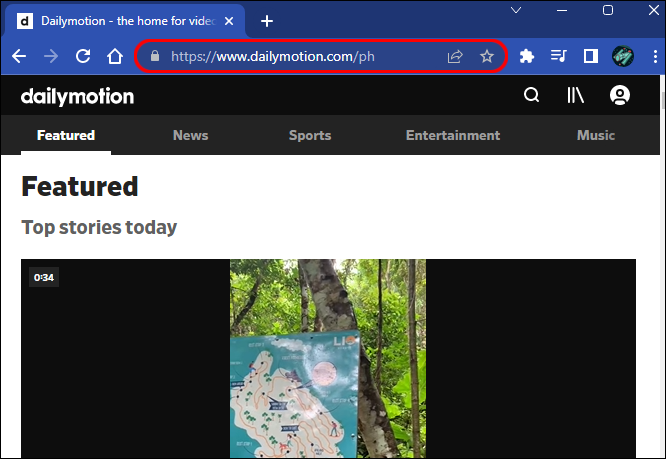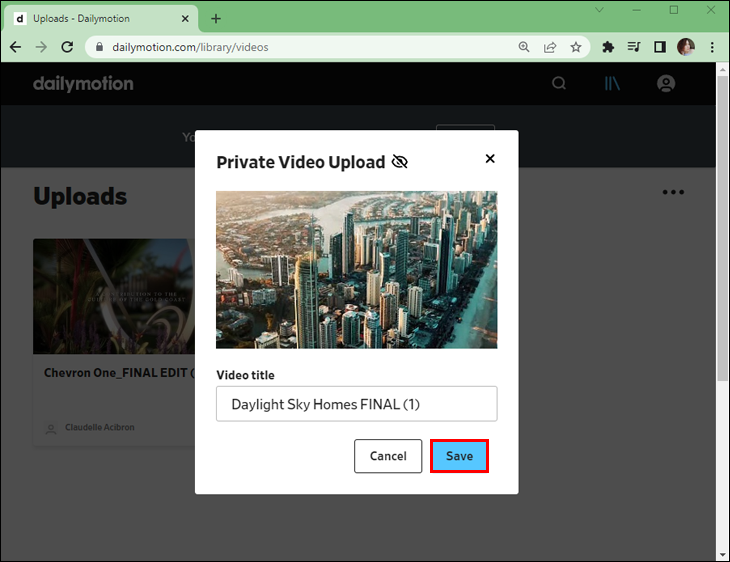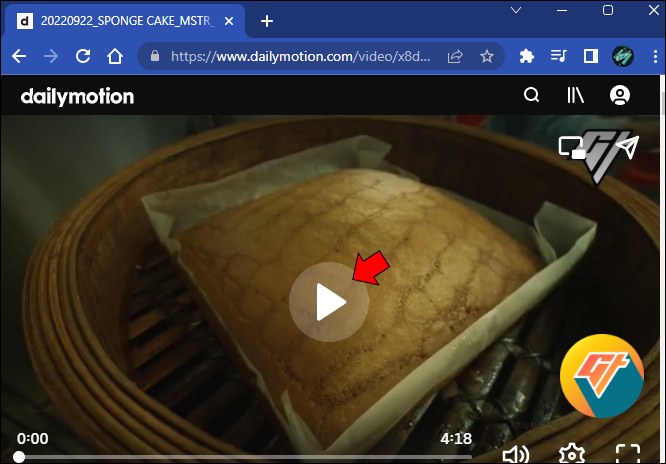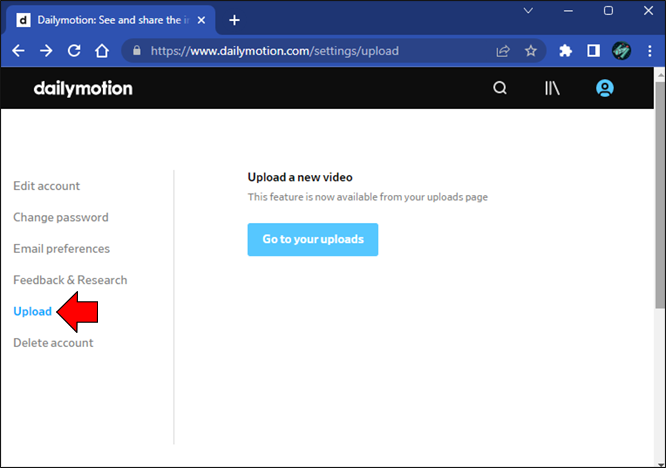Как включить или отключить субтитры в DailyMotion
В отличие от YouTube, Dailymotion не предоставляет встроенных субтитров для своих видео. Если вы хотите транслировать видео с субтитрами на Dailymotion, вам придется загрузить их вручную и загрузить в свою учетную запись. Если субтитры еще не существуют, вы можете использовать приложение для создания субтитров, которое создаст их за вас.
В этой статье мы рассмотрим процесс включения и выключения субтитров в ваших видеороликах Dailymotion на различных устройствах.
Программы для Windows, мобильные приложения, игры - ВСЁ БЕСПЛАТНО, в нашем закрытом телеграмм канале - Подписывайтесь:)
Как управлять субтитрами в Dailymotion на Firestick
Как только вы загрузите Dailymotion на свой Firestick, ваша учетная запись Dailymotion будет синхронизирована со всеми устройствами, которые вы используете для его просмотра. Поэтому вам нужно будет управлять субтитрами на веб-сайте Dailymotion, прежде чем включать Firestick. Вот как это делается:
- Перейти к Ежедневное движение на вашем ПК или ноутбуке.

- Войдите в свою учетную запись Dailymotion.



- Найдите видео, которое вы хотите транслировать, и начните его воспроизведение.

- Перейдите к Расширенное редактирование вкладку в углу видеоплеера и нажмите на значок Добавить субтитры кнопка.

- Выберите язык субтитров.

- Перейти к Загрузить и выберите файл .SRT на своем компьютере.

- Выбирать Сохранять.

Следующий шаг — включить Firestick и запустить Dailymotion. Как только вы найдете видео, которое хотите транслировать, субтитры включатся автоматически. Если вы хотите отключить субтитры, вам придется вернуться на страницу настроек вашего компьютера и удалить их вручную.
Как управлять субтитрами в Dailymotion на устройстве Roku
Неважно, какое устройство вы используете для потоковой передачи видео Dailymotion, по умолчанию нет возможности включать и отключать субтитры для всех видео. Другими словами, вам придется вручную добавлять субтитры для каждого просматриваемого видео.
Те же правила применяются к вашему устройству Roku. Вы не сможете добавить субтитры со своего телевизора, поскольку они должны храниться на том же устройстве. Вот почему вам придется снова использовать компьютер. Выполните следующие действия, чтобы увидеть, как это делается:
- Запуск Ежедневное движение в предпочитаемом вами браузере.

- Войдите в свою учетную запись.



- Найдите видео, которое хотите транслировать, и начните его смотреть.


- Перейти к Расширенное редактирование вкладку в видеоплеере, нажмите на Добавить субтитры и выберите язык видео в раскрывающемся меню.
- Отправляйтесь в Загрузить кнопку и найдите файл .SRT на своем компьютере.


- Сохраните изменения.


Теперь, когда вы добавили субтитры на свой компьютер, включите свое устройство Roku. Когда вы начнете смотреть видео, субтитры автоматически появятся на экране.
Как управлять субтитрами в Dailymotion на Apple TV
Вы можете использовать тот же метод для управления субтитрами в Dailymotion на Apple TV. Вот что вам нужно сделать:
- Включите компьютер и отправляйтесь в Ежедневное движение в вашем браузере.

- Войдите в свою учетную запись Dailymotion.



- Воспроизведите видео.


- Нажмите на Расширенное редактирование вкладку и перейдите к Субтитры опция в меню.


- Выберите язык субтитров.
- Выбирать Загрузить и найдите файл .SRT на своем компьютере.


- Сохраните изменения.


Если вы начали смотреть Dailymotion на Apple TV, но субтитры по-прежнему не отображаются, вот что вам нужно сделать:
- Используйте пульт, чтобы перейти к Настройки меню.

- Перейти к Доступность.

- Перейти к Субтитры и субтитры.

- Давать возможность Скрытые субтитры и включи СХД.

Как управлять субтитрами в Dailymotion на ПК
Программы для Windows, мобильные приложения, игры - ВСЁ БЕСПЛАТНО, в нашем закрытом телеграмм канале - Подписывайтесь:)
Самый простой способ управлять субтитрами в Dailymotion — на вашем компьютере. Вот что вам нужно сделать:
- Откройте предпочитаемый вами браузер.

- Перейти к Ежедневное движение и войдите в свою учетную запись.



- Найдите видео, которое хотите посмотреть.

- Посетите видео Расширенное редактирование вкладку и перейдите к Субтитры кнопка.


- Выберите язык видео из раскрывающегося меню.
- Перейти к Загрузить Кнопка загрузки файла .SRT из папки на вашем компьютере.


- Сохраните изменения.


Вы заметите, что субтитры появятся в нижней части экрана, когда вы снова воспроизведете видео. Если у вас нет файла .SRT, вам придется создать собственный файл транскрипции и изменить его в формат .SRT с помощью автоматического генератора субтитров. Однако это может быть сложный процесс.
Можно ли включить субтитры при использовании приложений для Android или iPhone?
К сожалению, нет. Если вам нравится смотреть видео Dailymotion на своем мобильном устройстве, возможно, вы заметили, что там не существует возможности включать и выключать субтитры. В настоящее время невозможно управлять субтитрами в приложении Dailymotion для iPhone.
Улучшите качество потоковой передачи на Dailymotion
Хотя Dailymotion является одним из самых популярных онлайн-приложений для обмена видео и потоковой передачи, оно по-прежнему не предоставляет своим пользователям возможность включать и выключать субтитры по умолчанию. Вместо этого у пользователей есть два варианта. Они могут либо загрузить субтитры и загрузить их в свою учетную запись Dailymotion, либо использовать приложение для создания субтитров.
Вы когда-нибудь пытались включить или отключить субтитры в видео Dailymotion? Какой метод вы использовали? Дайте нам знать в разделе комментариев ниже.